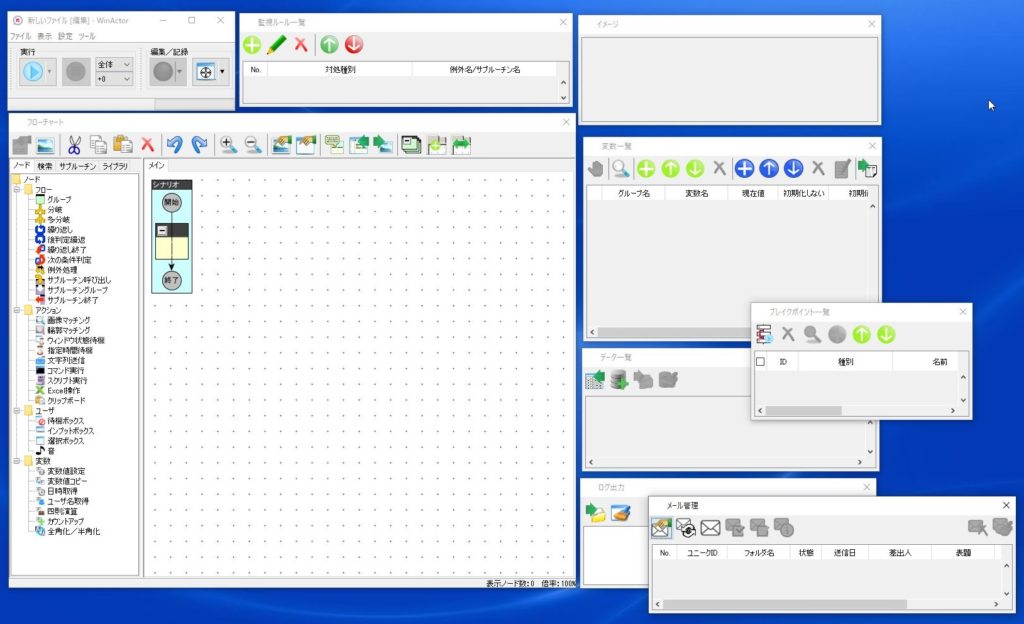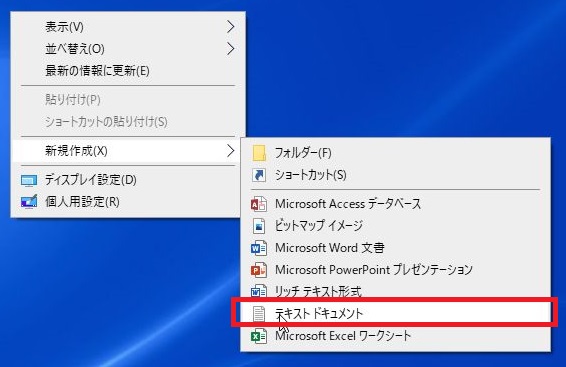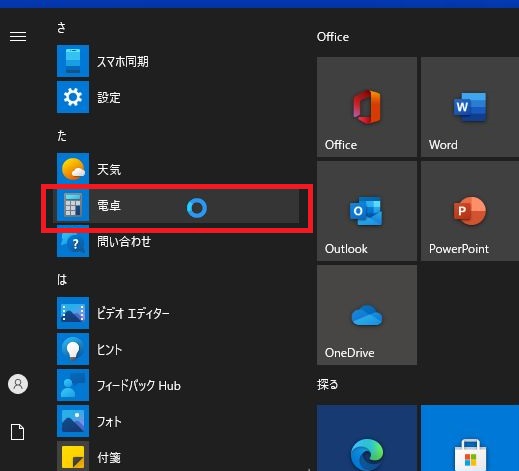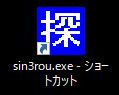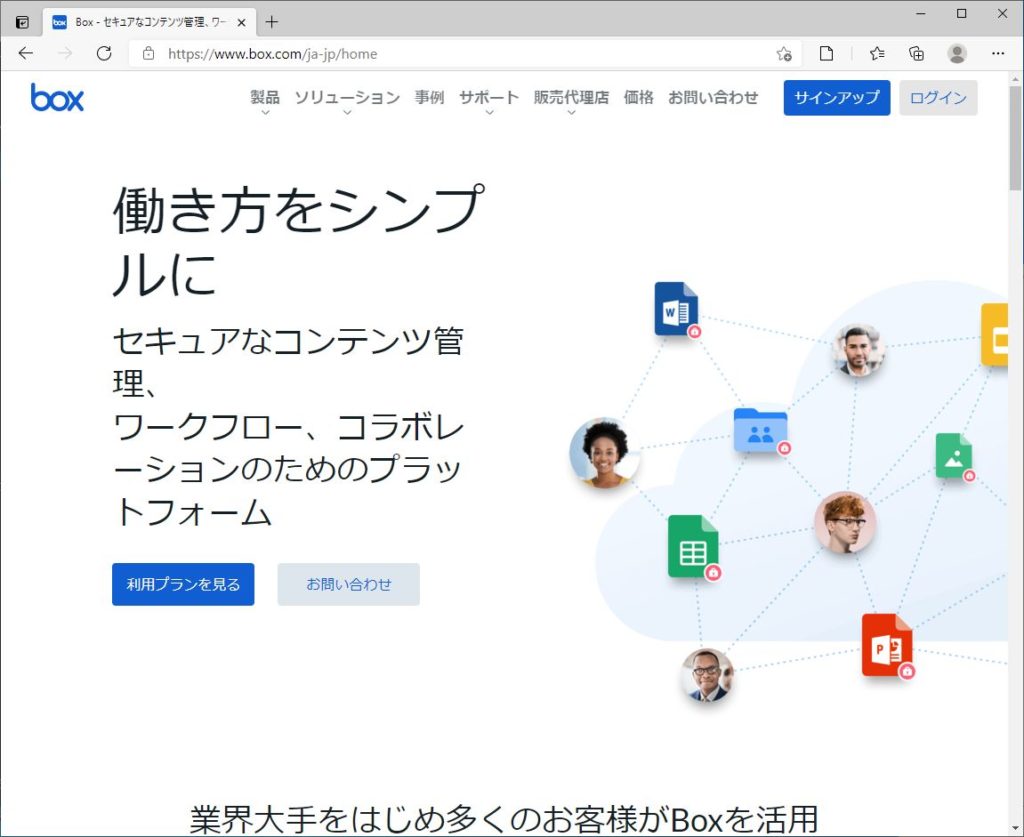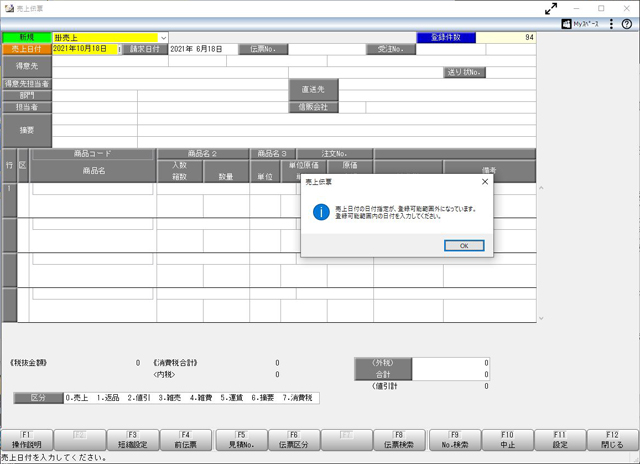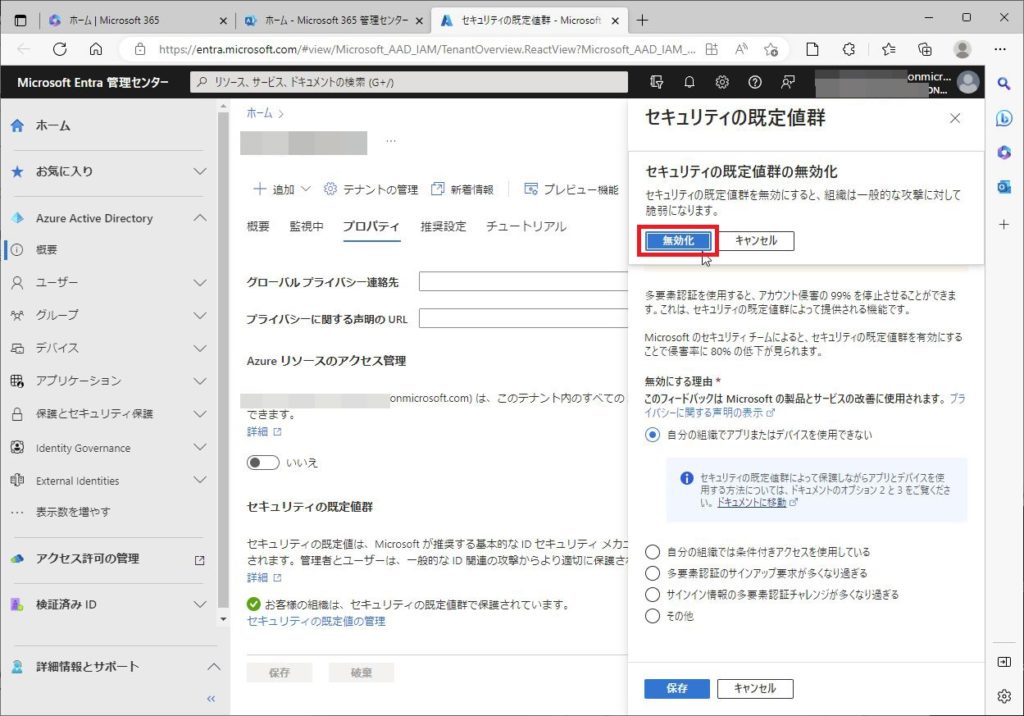1.基本操作
アクセサリの電卓を開いて、2×3=6を自動で計算させる。
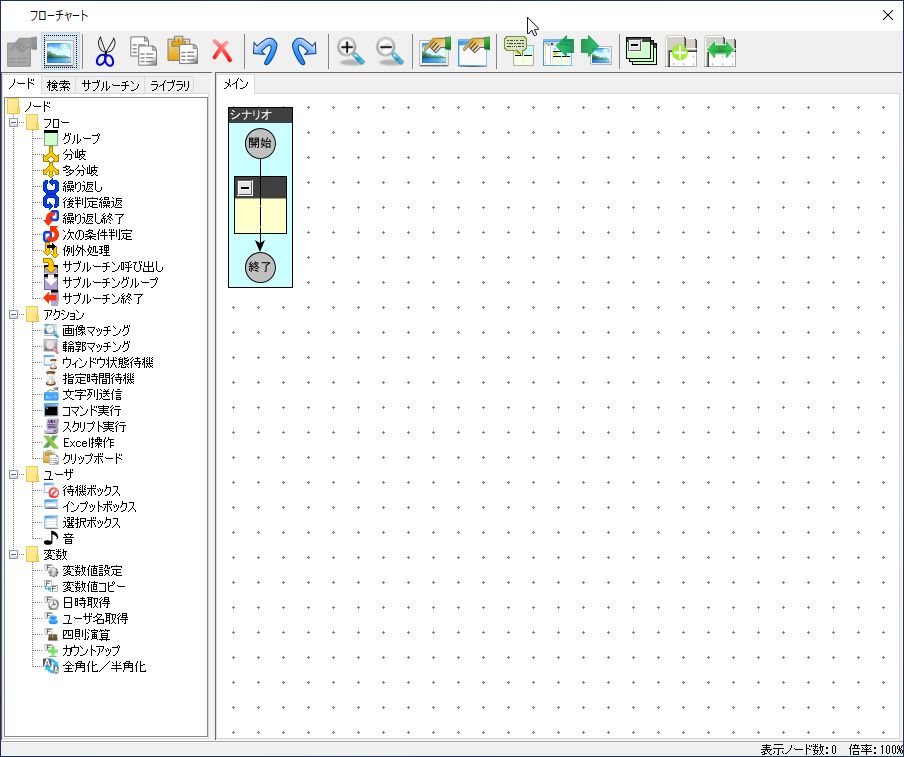
まずは、アクセサリから電卓を開く。

フローチャートの左側のライブラリの中のノードタブにある「画像マッチング」を
シナリオの中にドラッグ&ドロップする。

画像マッチングのプロパティを見るためにダブルクリック。
このようが画面が開く。

ターゲット選択ボタンを押して電卓をクリックする。

続けてマッチング画像をドラッグして囲むため、「電卓」という文字を囲む。
ここが基準の原点となってボタンを押す操作が設定できるようになる。

次に「+」カーソルを出すために「+」マークをクリックし、「+」カーソルを電卓の「2」のキーに指定。

アクションのところで「左ボタンクリック」を指定して「OK」

以上で2のボタンを押す操作が自動化された。
2.画像マッチングをコピーペーストして利用する
同じ操作が続くので、シナリオにある「画像マッチング」をコピーペーストして増やしていく。

今回は「2」「×」「3」「=」という操作になるので、あと3個分合計4個の画像マッチングを用意する。

あとは違いを変更してやればよい。
2番目の「画像マッチング」をダブルクリックする。
「+」ボタンを押して、「+」カーソルを「×」の位置でクリックして「OK」をクリックする。

同様に「3」も操作してやる。

同様に「=」も操作してやる。

3.確認のため動作確認をする
動作確認のため、シナリオを実行する。

自動で2×3=とボタンが押され、6が表示されている。

最後に名前をつけて保存してやればよい。